Guide de l’utilisateur de Pages pour le Mac
- Bienvenue
-
- Modifier la police ou la taille de la police
- Définir une police par défaut
- Gras ou italique, souligné ou barré
- Changer la couleur du texte
- Ajouter une ombre ou un contour à du texte
- Modifier la mise en majuscules du texte
- Copier et coller des styles de texte
- Ajouter un effet de surlignage à du texte
- Mettre en forme les traits d’union, tirets et guillemets
-
- Définir l’interligne et l’espacement des paragraphes
- Définir des marges de paragraphe
- Mettre en forme les listes
- Définir des taquets de tabulation
- Aligner et justifier du texte
- Définir la pagination et les sauts de ligne et de page
- Mise en forme du texte en colonnes
- Lier des zones de texte
- Ajouter des bordures et des règles (lignes)
-
- Définir la taille et l’orientation du papier
- Définir les marges d’un document
- Configurer des pages opposées
- Ajouter, réorganiser et supprimer des pages
- Modèles de page
- Ajouter des numéros de page
- Modifier l’arrière-plan de la page
- Ajouter une bordure autour d’une page
- Ajouter un filigrane et des objets en arrière-plan
- Créer un modèle personnalisé
-
-
- Vérifier l’orthographe
- Rechercher la définition d’un mot
- Rechercher et remplacer du texte
- Remplacer automatiquement du texte
- Afficher le nombre de mots et d’autres statistiques
- Afficher des annotations
- Définir le nom et la couleur des commentaires d’un auteur
- Surligner du texte
- Ajouter et imprimer des commentaires
- Suivre les modifications
-
- Utiliser iCloud Drive avec Pages
- Exporter dans le format Word, PDF ou dans un autre format de fichier
- Ouvrir un livre iBooks Author dans Pages
- Réduire la taille de fichier du document
- Enregistrer un document volumineux en tant que paquet
- Rétablir une version précédente d’un document
- Déplacer un document
- Supprimer un document
- Verrouiller un document
- Protéger un document par un mot de passe
- Créer et gérer des modèles personnalisés
- Copyright

Utiliser un raccourci clavier pour appliquer un style de texte dans Pages sur Mac
Vous pouvez attribuer des raccourcis clavier (touches F1 à F8 de votre clavier) à un style de paragraphe, de caractère ou de liste, puis utiliser ces raccourcis pour appliquer le style au texte sélectionné.
Remarque : Pour utiliser les touches de raccourci sur un Mac, appuyez sur la touche de fonction et sur la touche de raccourci.
Créer un raccourci pour un style
Cliquez sur n’importe quel texte dans le document.
Dans la barre latérale Format
 , effectuez l’une des opérations suivantes :
, effectuez l’une des opérations suivantes :Pour un style de paragraphe : Cliquez sur le nom du style de paragraphe en haut de la barre latérale, placez le pointeur sur le nom du style auquel vous voulez attribuer un raccourci, puis cliquez sur la flèche qui s’affiche.
Pour un style de caractère : Cliquez sur le menu contextuel Styles de caractère, placez le pointeur sur le nom du style auquel vous voulez attribuer un raccourci, puis cliquez sur la flèche qui s’affiche.

Pour un style de liste : Cliquez sur le menu contextuel Puces et listes, placez le pointeur sur le nom du style auquel vous voulez attribuer un raccourci, puis cliquez sur la flèche qui s’affiche.
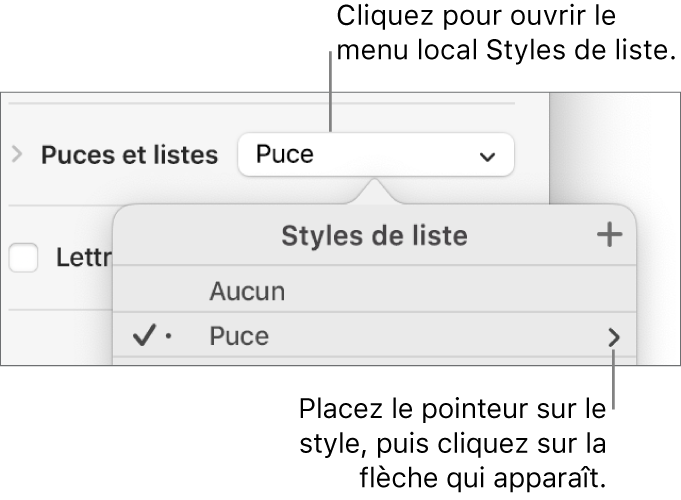
Si le texte figure dans une zone de texte, un tableau ou une forme, cliquez sur l’onglet Texte en haut de la barre latérale pour afficher les commandes de texte.
Sélectionnez Raccourci, puis choisissez une touche.
Le raccourci clavier s’affiche alors à côté du nom du style dans le menu, pour en faciliter la consultation.
Utiliser un raccourci clavier pour appliquer un style
Sélectionnez le texte que vous souhaitez modifier, puis appuyez sur la touche de fonction que vous avez attribuée au style.
Si vous ne voyez pas de touches de fonction dans la rangée supérieure de votre clavier, appuyez sur la touche de fonction de votre clavier, puis sur une touche de fonction.
Pour supprimer un raccourci clavier, suivez les étapes ci-dessus, puis choisissez Aucun dans le menu Raccourci.